¿Alguna vez te ha detenido en seco el código de error de Mac? -43, desconcertado por lo que significa o cómo solucionarlo? Este enigmático mensaje significa un problema al acceder a los archivos necesarios en su Mac, a menudo deja a los usuarios rascándose la cabeza confundidos. Dentro de este artículo, Te embarcarás en un viaje para desentrañar el misterio del Código de error. -43, explorando sus causas fundamentales, medidas preventivas, y soluciones efectivas.
Desde la resolución de problemas fundamentales hasta el aprovechamiento de herramientas avanzadas como SpyHunter para proteger su sistema, nuestra guía ofrece una hoja de ruta completa para mejorar, computación sin errores. Si eres un usuario experimentado de Mac o nuevo en macOS, comprender y resolver el código de error -43 puede garantizar que su sistema se mantenga saludable, seguro, y eficiente.
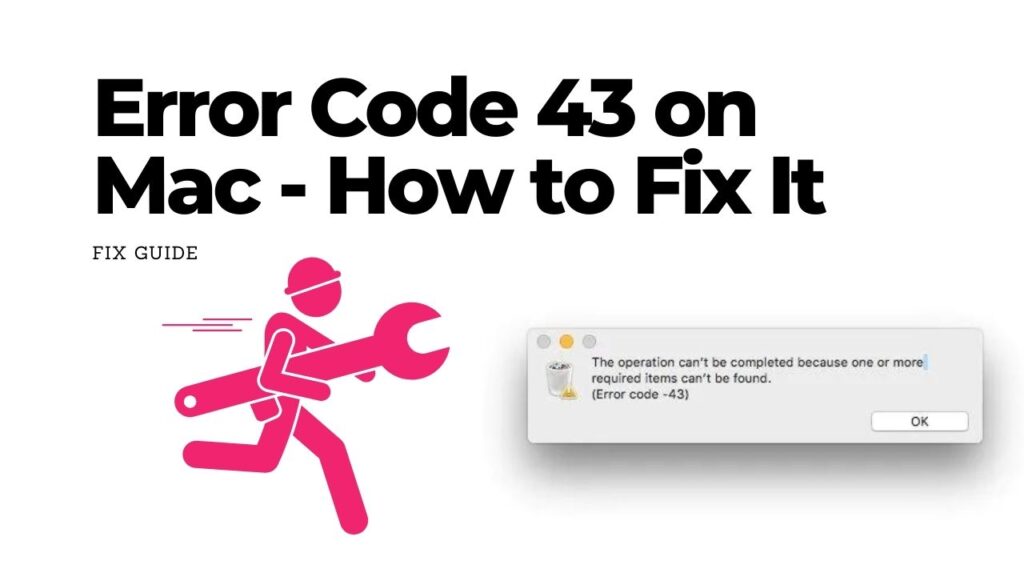
Código de error 43 detalles
| Nombre | Código de error 43 |
| Escribe | Mac error |
| Descripción breve | Podría deberse a un archivo o permisos de carpeta incorrectos, un problema con la ubicación del archivo o carpeta, etc. |
| Los síntomas | No se puede ubicar un archivo específico y no se puede completar una acción relacionada. |
| Programa | Mac OS |
| Herramienta de reparación |
Prueba esta solución para reparar su Mac de errores y optimizar el rendimiento del sistema: Descargar
SpyHunter
|
¿Qué es exactamente el código de error de Mac? -43?
Código de error de Mac -43 se destaca como un error que aparece cuando su Mac tiene problemas para acceder a los archivos que necesita para realizar una tarea. Este código indica un problema en el flujo normal de operaciones., específicamente durante las tareas de administración de archivos dentro de macOS Finder. Lo que esto significa para los usuarios es que el sistema operativo estaba en el proceso de ejecutar un comando pero se detuvo abruptamente porque no pudo localizar uno o más elementos necesarios.. La manifestación de este error no sólo detiene la acción prevista sino que también deja perplejos a los usuarios con la interrupción repentina..
Comprender los conceptos básicos del código de error de Mac -43
En su centro, Código de error de Mac -43 es un error del sistema de archivos exclusivo de macOS. Es la forma que tiene la máquina de decir, “No puedo completar esta acción porque no encuentro lo que necesito.” Este error puede surgir por varias razones., como que falta el archivo solicitado, un problema con la unidad misma, o incluso configuraciones de permisos que impiden el acceso. Comprender que este error se debe fundamentalmente a archivos faltantes o inaccesibles es crucial para solucionar problemas.. Es una señal directa de su Mac de que algo en el proceso de ejecución del archivo no se alinea con lo que espera o a lo que puede acceder., indicar a los usuarios que investiguen ciertos aspectos de su sistema de archivos o configuración.
Encontrar un código de error -43 puede parecer desalentador a primera vista, pero con una comprensión de sus conceptos básicos, Identificar la causa se vuelve más manejable.. Ya sea por una simple pérdida de archivos, un problema con los nombres de archivos (A veces los espacios o caracteres especiales causan problemas.), o problemas más profundos como problemas de integridad del disco, Cada escenario ofrece un camino diferente hacia la resolución.. Profundizando en estos conceptos básicos, Los usuarios pueden equiparse con el conocimiento para navegar a través del error con confianza., asegurando un más suave, interacción más fluida con el sistema de archivos de su Mac.
Para usuarios que buscan proteger y mantener el rendimiento óptimo de su Mac, Es esencial tener herramientas que puedan prevenir o resolver problemas como el código de error. -43.
en este dominio, SpyHunter ofrece una solución sólida, diseñado para proteger su sistema contra diversas amenazas y mantener su salud. Su utilidad para abordar errores y vulnerabilidades del sistema lo convierte en una opción para garantizar que interrupciones como el código de error -43 se mantienen a raya, permitiendo una experiencia informática más fluida y confiable.
¿Por qué su Mac muestra un código de error? -43?
Código de error -43 en una Mac suele aparecer cuando hay problemas con la administración de archivos o la accesibilidad. Esto puede ocurrir durante operaciones de rutina como copiar, emocionante, o borrando archivos. Comprender por qué aparece este mensaje de error es clave para resolverlo y hacer que tu Mac vuelva a su rendimiento óptimo.. Profundicemos en las razones comunes, centrándose en los permisos, accesibilidad de archivos, errores de disco, y escenarios que involucran archivos abiertos.
El papel de los permisos y los problemas de acceso a archivos
Uno de los principales culpables de la aparición del código de error. -43 en Mac hay problemas de permisos y acceso a archivos. Los permisos son reglas asociadas con archivos o directorios que determinan quién puede interactuar con ellos y de qué manera..
Cuando los permisos están mal configurados, el sistema operativo Mac puede impedir el acceso a ciertos archivos, modificado, o eliminado, conduciendo al código de error -43. Esta es una medida de protección para evitar el acceso no autorizado o cambios en archivos confidenciales.. Resolver esto a menudo implica ajustar los permisos de los archivos para garantizar niveles de acceso adecuados..
Detección de errores y corrupción del disco: Una introducción
Los errores de disco y la corrupción son otro factor importante que puede desencadenar un código de error. -43. A través del tiempo, el disco duro o SSD en su Mac podría desarrollar sectores defectuosos o corrupción en su sistema de archivos. Estos problemas pueden interrumpir el funcionamiento normal de las operaciones de archivos., conduciendo a errores. Disk Utility es una herramienta integrada en macOS que puede ayudar a diagnosticar y reparar errores de disco. Revisar periódicamente su disco en busca de errores y resolverlos rápidamente puede evitar muchos problemas, Incluido código de error -43.
Cuando abrir archivos activa un código de error -43
A veces, código de error -43 es causado por intentar modificar o eliminar archivos que están actualmente en uso. macOS impide la modificación de archivos abiertos para evitar la corrupción de datos y mantener la estabilidad del sistema. Por ejemplo, si un archivo que desea eliminar está abierto en una aplicación en segundo plano o tiene una vista previa en Finder, el sistema probablemente arrojará un código de error -43 como mecanismo de protección. Cerrar el archivo o finalizar la aplicación que lo utiliza puede resolver este problema.. Es una solución simple pero que a menudo se pasa por alto para evitar el código de error. -43.
En escenarios que involucran problemas complejos de administración de archivos, como aquellos que conducen a un código de error -43, herramientas como SpyHunter pueden ser muy beneficiosas. Ofrecen una capa de protección y automatización que simplifica la resolución de estos errores., garantizar que su sistema permanezca seguro y eficiente.
Estrategias integrales para resolver el código de error -43 en Mac
Frente al código de error -43 en tu Mac puede detenerte en seco, ya sea que esté eliminando archivos o moviéndolos. Afortunadamente, con los enfoques correctos, este problema no tiene por qué ser un obstáculo. Abajo, detallamos estrategias diseñadas para la efectividad y accesibilidad, asegurándose de que puede resolver este error con facilidad.
Paso 1: Verificar y reparar permisos de disco con la Utilidad de Discos
Un culpable común detrás Código de error -43 es una desalineación en los permisos del disco. Estos permisos dictan cómo interactúan los archivos y directorios., impactando su accesibilidad y funcionalidad. Resolver estas discrepancias a menudo puede eliminar el error.. Así es cómo:
- Abierto “Utilidad de discos” navegando a Aplicaciones > Utilidades.
- Seleccione su disco de inicio en la barra lateral.
- Haga clic en “Primeros auxilios” en la cima, y entonces “Carrera” para iniciar el proceso de reparación.
- Una vez completado, reinicia tu Mac y comprueba si el error persiste.
Este proceso puede solucionar problemas relacionados con permisos y es un buen punto de partida para solucionar problemas de códigos de error. -43.
Paso 2: Limpia la papelera de tu Mac para eliminar archivos bloqueados
A veces, el problema radica en los archivos bloqueados que permanecen en la Papelera, evitando su eliminación y activando el código de error -43. Para hacer frente a este:
- Haga clic derecho en el ícono de la Papelera en su Dock y seleccione “Papelera vacía.”
- Si algunos archivos están bloqueados y no se pueden eliminar, Abra la Terminal y escriba
sudo rm -Rseguido de un espacio. - Abre el Basura, seleccione los elementos bloqueados, y arrástrelos a la ventana de Terminal.
- Prensa Entrar, escriba su contraseña cuando se le solicite, y pulsa Entrar otra vez. Esto elimina con fuerza los archivos bloqueados..
Limpiando estos archivos rebeldes, puede solucionar los problemas que conducen al código de error -43.
Paso 3: Reinicie Finder para actualizar su sistema
A veces, simplemente darle a Finder un nuevo comienzo puede resolver Código de error -43 ya que restablece cualquier fallo menor que la aplicación pueda estar experimentando:
- Haga clic en el menú Apple en la esquina superior izquierda y seleccione “Forzar la salida.”
- Seleccione Finder y haga clic “Relanzar.”
Este paso es rápido y, a menudo, puede proporcionar una solución inmediata para varios problemas relacionados con el Finder..
Paso 4: Inicio en modo seguro – Una solución eficaz para el error -43
Arrancar su Mac en modo seguro también puede ayudar a solucionar el código de error -43 omitiendo la carga de cierto software al inicio que puede estar causando el problema:
- Reinicie su Mac e inmediatamente mantenga presionada la tecla Shift hasta que aparezca la ventana de inicio de sesión.
- Iniciar sesión (es posible que tengas que hacer esto dos veces). Tu Mac indicará que está en modo seguro.
- Pruebe la operación de archivo que le estaba dando el error.. si esta resuelto, reinicia tu Mac normalmente para salir del modo seguro.
Este método también realiza una verificación básica de su disco de inicio., que puede solucionar más problemas.
Paso 5: Utilice comandos de terminal para abordar el código de error -43
Para aquellos que se sienten cómodos con un enfoque más práctico, Los comandos de terminal pueden ofrecer una forma poderosa de resolver el código de error -43:
- Abra Terminal desde Aplicaciones > Utilidades.
- Utilizar el
lscomando para listar directorios y elrmcomando para eliminar un archivo que causa problemas. Recuerda, larmEl comando elimina archivos permanentemente., así que proceda con precaución. - Para comprobaciones de disco y sistema de archivos, comandos como
diskutil verifyVolumeysudo fsck -fypuede ser útil.
Estos pasos ofrecen una forma directa de administrar o reparar archivos y directorios involucrados en el error..
Paso 6: Restablecer PRAM/NVRAM – Una posible solución para problemas persistentes
Si el código de error -43 persiste a través de todas las soluciones anteriores, restablecer la PRAM de tu Mac (RAM de parámetros) o NVRAM (Memoria de acceso aleatorio no volátil) podría ser la clave. Este almacenamiento conserva configuraciones como el volumen del sonido y las resoluciones de pantalla., y restablecerlo a veces puede eliminar errores persistentes del sistema:
- Apaga tu Mac.
- Enciéndelo e inmediatamente mantén presionada Opción + Comando + P + R por aproximadamente 20 segundos.
- Suelta las teclas después de que aparezca y desaparezca por segunda vez el segundo sonido de inicio o el logotipo de Apple..
Una vez que tu Mac se reinicia, comprobar si el código de error -43 ha sido resuelto.
Estas estrategias integrales están diseñadas para abordar el código de error. -43 desde múltiples ángulos, garantizando que pueda volver a tener un funcionamiento perfecto del ordenador. Para problemas persistentes, o si no se siente cómodo realizando estos pasos, buscar ayuda de un profesional puede proporcionar una vía de resolución segura.
Recuerda, Mantener su Mac actualizado y verificar periódicamente los permisos del disco o los problemas del sistema de archivos puede ayudar a prevenir errores como el Código. -43. En el contexto de proteger su Mac contra diversas amenazas que podrían provocar errores del sistema, Considere utilizar SpyHunter como una solución sólida para mantener su sistema seguro y funcionando sin problemas..
Medidas críticas para prevenir futuras apariciones de códigos de error -43
Código de error -43 en Mac puede ser una experiencia frustrante, lo que lleva a la pérdida de datos y productividad. Sin embargo, con algunas medidas proactivas, el riesgo de encontrar este error se puede reducir significativamente. Comprendiendo y aplicando algunas prácticas esenciales., podrás mantener la salud y eficiencia de tu macOS, asegurando una experiencia de usuario más fluida y confiable.
Mantener permisos de disco saludables: Mejores prácticas
Los permisos de disco son un aspecto fundamental de macOS que controla cómo se pueden modificar los archivos, suprimido, o accedido. Los permisos incorrectos pueden generar un código de error -43, pero verificar y corregir periódicamente estos permisos puede ayudar a prevenir el problema. Así es cómo:
- Utilice la 'Utilidad de Discos’ herramienta regularmente para verificar y reparar los permisos del disco. Esto puede evitar que los errores de permisos se acumulen y causen problemas..
- Al instalar nuevo software o actualizaciones, asegúrese de seguir las instrucciones cuidadosamente para evitar establecer permisos incorrectos en archivos y carpetas sin darse cuenta.
- Periódicamente, revise los permisos de carpetas y archivos críticos para asegurarse de que no se hayan modificado inesperadamente. Esto es especialmente importante para los archivos y carpetas a los que accede con frecuencia..
Vigilando los permisos del disco, puede reducir la probabilidad de encontrar errores relacionados con los permisos y mantener su sistema funcionando sin problemas.
Actualizaciones periódicas del sistema y del software: Una necesidad
Mantener actualizado su macOS y todas las aplicaciones instaladas es crucial para evitar el código de error -43 y otras cuestiones. He aquí por qué:
- Las actualizaciones suelen incluir parches para errores y errores conocidos que podrían provocar problemas como el código de error. -43.
- Las nuevas versiones de macOS brindan herramientas y funcionalidades mejoradas para mantener la salud de su sistema, incluyendo un mejor manejo de errores.
- Los desarrolladores de software actualizan periódicamente sus aplicaciones para que sean compatibles con las últimas versiones de macOS., reducir el riesgo de errores inducidos por conflictos.
Habilite las actualizaciones automáticas para macOS y las aplicaciones instaladas para asegurarse de que siempre esté ejecutando las últimas versiones. Este simple paso puede ahorrarle futuros dolores de cabeza al mantener a raya posibles problemas..
Comprensión de las técnicas de desbloqueo y gestión segura de archivos
Las prácticas seguras de gestión de archivos son clave para evitar errores innecesarios, incluyendo código de error -43. Aquí le mostramos cómo administrar sus archivos de forma segura:
- Evite interrumpir transferencias de archivos o procesos de eliminación. Deje que estas operaciones se completen por completo para evitar la corrupción del sistema de archivos..
- Haga una copia de seguridad de sus datos periódicamente. Esto no solo protege sus archivos sino que también le permite restaurar versiones anteriores de archivos si algo sale mal..
- Utilice la opción 'Obtener información’ opción (haga clic derecho en el archivo> Obtener información) para revisar y ajustar permisos para archivos confidenciales, asegurarse de que su cuenta de usuario tenga los niveles de acceso correctos.
- Cuando te enfrentas a un archivo rebelde que no se elimina, Considere usar los comandos de la Terminal con cautela o busque asistencia profesional en lugar de forzar la operación..
Al practicar estas técnicas seguras de administración de archivos, puedes evitar errores comunes que conducen a errores, incluidos permisos de archivos inadecuados o archivos corruptos.
Seguir estas pautas no sólo ayuda a evitar la frustración de lidiar con el código de error -43 pero también mejora el rendimiento general y la seguridad de su Mac. Para esos momentos en los que podrías necesitar una capa adicional de protección o asistencia, SpyHunter ofrece soluciones integrales diseñadas para mantener la salud y la seguridad de su sistema con sus capacidades avanzadas de escaneo y eliminación de malware..
Soluciones de recuperación óptimas: Restaurar datos perdidos después del código de error -43
Encontrar un código de error -43 en tu Mac puede ser una experiencia angustiosa, especialmente cuando están en juego datos importantes. Este error suele indicar problemas con la gestión de archivos en macOS, lo que lleva a una posible pérdida de datos. Sin embargo, El lado positivo es la disponibilidad de varias soluciones de recuperación óptimas diseñadas para ayudarle a recuperar los datos perdidos sin problemas..
Cómo proteger sus datos durante los procesos de resolución de problemas
Código de error de solución de problemas -43 implica ciertos riesgos, incluyendo la posible pérdida de datos. Para mitigar estos riesgos, es crucial tomar medidas para proteger sus datos de antemano. Empezando por lo básico, asegúrese de tener una copia de seguridad reciente de todos los archivos importantes. El uso de Time Machine o un servicio de almacenamiento en la nube puede proporcionar una red de seguridad para sus datos. Además, al intentar arreglar, Evite tomar decisiones apresuradas que puedan conducir a la eliminación o sobrescritura de archivos.. Si no estás seguro, consultar con un profesional antes de proceder.
En los casos en los que se produce la pérdida de datos, No continúe usando el disco afectado para evitar la pérdida permanente de datos.. Desconectar el dispositivo o detener cualquier operación adicional en su Mac puede ayudar a proteger los datos restantes hasta que se emplee una solución de recuperación..
Explorando opciones de recuperación profesionales con SpyHunter
Cuando se trata de tareas complejas de recuperación de datos o cuando fallan los intentos preliminares de recuperación, aprovechar las opciones de recuperación profesional se vuelve esencial. En este contexto, El software especializado como SpyHunter emerge como un aliado confiable.. SpyHunter está equipado para escanear y recuperar meticulosamente archivos perdidos, lo que lo convierte en una opción ideal para abordar los complejos desafíos de recuperación de datos que plantea el código de error -43.
Las completas capacidades de escaneo de SpyHunter le permiten localizar y restaurar archivos que se han perdido debido a una variedad de problemas., incluyendo eliminaciones involuntarias, corrupción, o errores de software como código de error -43. Su interfaz fácil de usar simplifica el proceso de recuperación., permitiéndole recuperar sus valiosos datos sin necesidad de conocimientos técnicos profundos. Además, Las actualizaciones continuas de SpyHunter garantizan la compatibilidad con las últimas versiones de macOS y respuestas a las necesidades emergentes de recuperación de datos., confirmando su efectividad en la restauración eficiente de datos perdidos.
En suma, proteger sus datos durante la resolución de problemas y explorar soluciones de recuperación profesionales como SpyHunter puede mejorar significativamente sus posibilidades de recuperar archivos perdidos después de encontrar un código de error -43. Tomando medidas de precaución y utilizando software de recuperación confiable, navegar a través de escenarios de pérdida de datos se vuelve menos desalentador, garantizando que pueda reanudar sus actividades digitales con una interrupción mínima.
Código de error -43 en OneDrive: Correcciones y recomendaciones específicas
Código de error -43 en OneDrive para Mac generalmente indica que no se puede encontrar o leer un archivo, a menudo debido a problemas con los nombres de archivos, errores de sincronización, o permisos de acceso restringido. Esto puede interrumpir su flujo de trabajo y el acceso a archivos críticos.. Aquí hay algunas correcciones y recomendaciones específicas para abordar este molesto error de manera efectiva..
Garantizar el éxito de la sincronización: Consejos para usuarios de OneDrive en Mac
La sincronización exitosa es clave para evitar el código de error -43 en OneDrive. Aquí le mostramos cómo garantizar que sus archivos se sincronicen correctamente:
- Verificar nombres de archivos: Asegúrese de que los nombres de sus archivos no contengan caracteres especiales como corchetes, señales, o apóstrofos que OneDrive podría no reconocer. Incluso un espacio al final del nombre de un archivo puede causar problemas.
- Conexión a Internet estable: Una conexión a Internet sólida y consistente es crucial para una sincronización exitosa de archivos. Si tu conexión es inestable, Intente restablecer su enrutador o considere usar una conexión por cable para mejorar la estabilidad..
- Actualiza OneDrive y macOS: Mantener actualizadas tanto la aplicación OneDrive como macOS garantiza la compatibilidad y reduce la probabilidad de encontrar errores. Compruebe si hay actualizaciones disponibles e instálelas rápidamente.
- Verificar límites de almacenamiento: Asegúrate de no haber excedido tu límite de almacenamiento de OneDrive. Si estás cerca o has alcanzado tu límite, considere liberar algo de espacio o actualizar su plan de almacenamiento.
Métodos avanzados de resolución de códigos de error relacionados con OneDrive -43
Para aquellos que han probado las soluciones básicas sin éxito., aquí hay algunos métodos más avanzados:
- Restablecer OneDrive: Restablecer OneDrive puede resolver muchos problemas de sincronización sin perder ningún dato. Reiniciar, primero salga de OneDrive por completo. Abra la aplicación OneDrive desde la carpeta Aplicaciones, elegir ver los archivos contenidos, navegue hasta la subcarpeta Recursos, y haga doble clic en ResetOneDriveApp.command para usuarios independientes. Esta acción obliga a OneDrive a iniciar un nuevo proceso de sincronización.
- Comprobación manual de archivos: Verifique manualmente si hay archivos que fallan repetidamente al sincronizarse. Considere mover estos archivos fuera de su carpeta OneDrive, luego agréguelos nuevamente para iniciar un nuevo intento de sincronización.
- Soporte de contacto: Si ninguno de los métodos anteriores funciona, Puede que sea el momento de ponerse en contacto con el soporte técnico de Microsoft para obtener más ayuda.. Podría haber un problema más complejo en juego que requiera ayuda profesional..
Código de error -43 puede ser un revés frustrante, pero con estas correcciones y recomendaciones específicas, la mayoría de los usuarios podrán resolver el problema y volver al trabajo productivo. Recuerda, mantener su software actualizado y verificar si hay errores simples, como problemas con los nombres de archivos, puede prevenir muchos problemas comunes antes de que comiencen.. Para problemas de sincronización persistentes que podrían indicar malware o problemas de integridad del sistema, Considere usar una herramienta como SpyHunter para buscar y eliminar cualquier amenaza potencial que pueda interferir con el rendimiento de su sistema..
Extendiendo más allá del código de error -43: Mejorar el rendimiento de su Mac
Código de error -43 en una Mac podría ser sólo un obstáculo en su viaje digital, sin embargo, resalta un problema más importante: el rendimiento general y la salud de su sistema.. Si bien abordar este error específico es crucial, Es igualmente importante dar un paso atrás y considerar el alcance más amplio de la eficiencia de su Mac.. Una Mac bien optimizada puede reducir drásticamente las posibilidades de sufrir este tipo de errores en primer lugar.. Desde garantizar transacciones de archivos fluidas hasta mantener un entorno ordenado, La clave para una experiencia digital perfecta radica en tomar medidas proactivas para la salud de su sistema..
Comprobaciones periódicas de mantenimiento: Mantener el código de error -43 acorralado
Una de las estrategias más simples pero efectivas para evitar encontrar códigos de error -43 está realizando controles de mantenimiento periódicos en su Mac. Como cualquier máquina bien engrasada, su Mac requiere una inspección de rutina para garantizar que esté funcionando con un rendimiento óptimo. Dichos controles implican verificar la integridad de su sistema de archivos., garantizar que todo el software esté actualizado, y escanear en busca de archivos innecesarios que puedan estar obstruyendo su sistema. Estas acciones no sólo ayudan a prevenir el código de error. -43 sino que también contribuye a una mayor suavidad, funcionamiento más eficiente del sistema en general. Por lo tanto, El mantenimiento regular no es una tarea que deba pasarse por alto, sino más bien un hábito esencial para todo usuario de Mac que busque una experiencia digital óptima..
Abordando las causas fundamentales de los errores comunes y aprovechando herramientas como SpyHunter, junto con prácticas de mantenimiento regulares, puedes mejorar sustancialmente el rendimiento de tu Mac. Este enfoque proactivo no sólo mitiga el riesgo de encontrar códigos de error -43 sino que también mejora su experiencia informática general, garantizar que su Mac siga siendo confiable, eficiente, y seguro.
Preguntas frecuentes sobre el código de error de Mac -43
Código de error -43 en una Mac es un problema que puede desconcertar incluso a los usuarios más expertos en tecnología. Es un error del sistema de archivos que aparece principalmente al intentar operaciones de archivos como copiar, emocionante, o eliminando. Para ayudar a desmitificar este problema común y garantizar que todos puedan solucionarlo con confianza., abordemos algunas de las preguntas más frecuentes.
Puede código de error -43 Afecta a dispositivos externos conectados a Mac?
Sí, Código de error -43 puede afectar a los dispositivos externos conectados a tu Mac. Este error generalmente significa que Mac OS no puede encontrar el archivo o archivos con los que está intentando trabajar.. No se limita al disco duro interno.. Si está transfiriendo archivos hacia o desde un disco duro externo, memoria USB, o incluso almacenamiento basado en la nube, y la operación no se puede completar, Código de error -43 puede ser el culpable. Factores como la expulsión incorrecta de dispositivos externos o archivos corruptos en estos dispositivos pueden desencadenar este error.
¿Es seguro solucionar el código de error? -43 Sin ayuda experta?
Generalmente es seguro solucionar problemas del código de error -43 sin asistencia experta, siempre que siga pasos y procedimientos confiables. Soluciones simples como reiniciar tu Mac, buscando actualizaciones de software, asegurándose de que sus archivos no estén bloqueados, y verificar la integridad de su unidad usando la Utilidad de Discos se puede realizar de forma segura. Sin embargo, para soluciones más complejas como usar comandos de Terminal, es esencial proceder con precaución. Si no estás seguro, Se recomienda buscar orientación de un experto o consultar recursos en línea confiables..
¿Cuáles son los riesgos de ignorar el código de error? -43?
Ignorar el código de error -43 puede agravar sus problemas con el tiempo. Aunque al principio pueda parecer una molestia menor, especialmente si afecta a archivos o dispositivos externos que se utilizan con poca frecuencia, puede indicar problemas subyacentes como corrupción del disco o problemas del sistema de archivos. Si no se aborda, Estos problemas pueden provocar la pérdida de datos., inestabilidad del sistema, y en casos severos, dificulta el arranque de tu Mac. Es fundamental solucionar este error lo antes posible para evitar una posible pérdida de datos o daños mayores a su sistema..
En contextos donde mantener la integridad y seguridad de su computadora es primordial, El uso de un software de seguridad y utilidad confiable como SpyHunter puede ofrecer una capa adicional de protección.. Ayuda a identificar y mitigar posibles amenazas que podrían comprometer la seguridad y la funcionalidad de su Mac..
Comprender estos aspectos del código de error -43 garantiza que esté bien equipado para manejar este problema en caso de que surja, haciendo que su experiencia de usuario de Mac sea más fluida y segura.
Reflexiones finales sobre cómo resolver y prevenir el código de error de Mac -43
Encontrar un código de error -43 en una Mac puede interrumpir su flujo de trabajo y causar estrés innecesario. Este error, aunque común, indica problemas con la gestión de archivos o la comunicación del sistema que muchos usuarios encuentran confusos. La buena noticia es, con el enfoque correcto, Tanto resolver este problema como prevenir su recurrencia están a su alcance.. Esta sección tiene como objetivo resumir los conocimientos adquiridos al afrontar este desafío., ofreciendo un camino hacia una mejor, experiencia sin errores en tu Mac.
Para evitar el código de error -43, el mantenimiento constante del sistema y el manejo cuidadoso de los archivos son clave. Asegurarse de que su macOS se actualice periódicamente puede mitigar muchos problemas comunes antes de que surjan. Además, evitar apagados abruptos del sistema protege la integridad de su sistema de archivos, reducir la probabilidad de encontrar errores.
- Las copias de seguridad regulares: Una de las estrategias más simples pero más efectivas es mantener copias de seguridad periódicas de sus datos.. Ya sea a través de Time Machine, un disco externo, o servicios en la nube, salvaguardar sus archivos garantiza que pueda recuperarse rápidamente de cualquier error, Incluido -43.
- Comprobaciones de estado del sistema: Utilice herramientas integradas como la Utilidad de Discos para comprobar y reparar su sistema de archivos con regularidad. Esto puede evitar problemas relacionados con archivos o directorios corruptos..
- Manejo cauteloso de archivos: Al mover o eliminar archivos, deja que el proceso se complete sin interrupciones. Interrumpir estas acciones puede dañar archivos, errores desencadenantes.
- Vigilancia de aplicaciones: Descargue y utilice únicamente aplicaciones de fuentes confiables. El software desconocido o poco confiable puede introducir vulnerabilidades en el sistema o archivos corruptos..
Más allá de las precauciones técnicas, adoptar un enfoque consciente sobre cómo usa y administra su Mac puede ser de gran ayuda. Evitar errores comunes y ser proactivo respecto del estado del sistema puede reducir significativamente la frecuencia de errores como -43.
En el desafortunado caso de que encuentre este error, Recuerde que las soluciones están disponibles. Desde reinicios simples hasta reparaciones más exhaustivas del sistema de archivos, la mayoría de los caminos hacia la resolución son sencillos y fáciles de usar. Sin embargo, si se produce pérdida de datos, considere aprovechar herramientas de recuperación especializadas. En tales escenarios, SpyHunter ofrece sólidas opciones de protección y recuperación, Garantizar que su entorno digital permanezca seguro y resistente contra errores inesperados..
Para concluir, mientras que el código de error de Mac -43 puede ser una molestia, comprender sus causas subyacentes y adoptar medidas preventivas puede ayudarle a mantener un sistema sano. Mantenimiento regular, protección de Datos, y una gestión cuidadosa de archivos sirven como base para una experiencia informática estable y eficiente. Recuerda, El objetivo no es sólo resolver estos errores a medida que ocurren, sino fomentar condiciones que minimicen su ocurrencia por completo., garantizar que su atención permanezca en su productividad y no en la resolución de problemas.
El escáner Spy Hunter solo detectará el problema. Si desea que el problema se elimine automáticamente, usted necesita comprar la versión completa de la herramienta anti-malware.Obtenga más información sobre la herramienta de SpyHunter Anti-Malware / Cómo desinstalar SpyHunter
Errores Mac – preguntas frecuentes
¿Qué son los errores de Mac??
Los errores de Mac son problemas defectuosos de macOS. Son diferentes tipos, afectando a varios programas que se ejecutan en tu Mac.
Dado que macOS se actualiza con frecuencia, es más fácil corregir tales errores, debido a la forma en que este sistema operativo está construido.
¿Qué significan los códigos de error de Mac??
Los códigos de error en Mac son cómo su macOS explica los diferentes tipos de problemas que pueden ocurrir en él. El número del código de error de Mac aparece en su pantalla, y te muestra el error con algún texto explicativo para ayudarte a solucionarlo.
Estos códigos de error existen para problemas pequeños y grandes, y en algunos casos, pueden significar que hay un problema importante con su dispositivo.
¿Por qué veo errores en mi Mac??
Las razones pueden variar. Estos pueden deberse a un código mal escrito., software defectuoso, aplicación externa modificando su aplicación, incompatibilidad, problemas con los recursos necesarios para ejecutar la aplicación, e incluso un Infección de malware de Mac.
Qué tipos de errores de Mac existen?
Al igual que con dispositivos de Windows, también hay algunos tipos de errores generales con Mac, Incluido:
- Errores de tiempo de ejecución – cuando ejecutas un programa y falla por código mal escrito, incompatibilidad con el programa y los servidores web u otros problemas, como malware.
- Errores lógicos – algo en la lógica hace que el programa no devuelva resultados.
- Errores aritméticos – un tipo de error lógico, que implica un error de cálculo debido a una configuración errónea o código que no se ajusta a la misma lógica que el sistema lee.
- Errores de recursos – cuando su dispositivo no cumple con los recursos necesarios para ejecutar un programa o si el programa está codificado defectuoso, por lo que requiere más recursos de los necesarios.
- Errores de interfaz – cuando hay una diferencia entre lo que se supone que debe hacer una aplicación y lo que realmente hace.
- Errores de compilación – cuando el compilador de un software no logra convertir un código complicado en un lenguaje simple, comprensible para tu Mac.
Cuáles son los errores más comunes de Mac?
Según diferentes fuentes y foros en línea., los errores más comunes en Mac llevan los siguientes códigos:
- Código de error 36 – cuando Finder no puede leer o escribir un archivo en tu Mac.
- Código de error 41 – causado por malware, software desactualizado o archivos y directorios dañados.
- Código de error 50 – cuando no puede copiar y pegar un archivo en otra unidad, como USB o un SSD o HDD externo.
- Código de error 2003F – aparece cuando intenta reinstalar su macOS en modo de recuperación. Las posibles causas incluyen sectores defectuosos en el disco duro, el malware, etc.
Qué hacer si veo un error de Mac?
Si ves un error en tu Mac, su primer trabajo es comprobar el significado de la misma. Entonces, puedes ver foros de confianza, como Apple Discussions o SensorsTechForum para encontrar diferentes tipos de soluciones para el problema.
Cómo dejar de recibir errores de Mac?
No puedes. Mientras haya personas escribiendo el código, siempre existirá el factor del error humano. Sin embargo, hay varias medidas que puede tomar para reducir significativamente la posibilidad de obtener un error de Mac:
- Revisa y actualiza tu Mac y tus Apps (si es posible) a la última versión diariamente.
- Instale un antimalware de confianza para Mac.
- Instala un optimizador para tu Mac, que mantendrá todas tus aplicaciones actualizadas, eliminar software basura, y mejora la salud de tu Mac.
- Solo instale aplicaciones de fuentes confiables.


